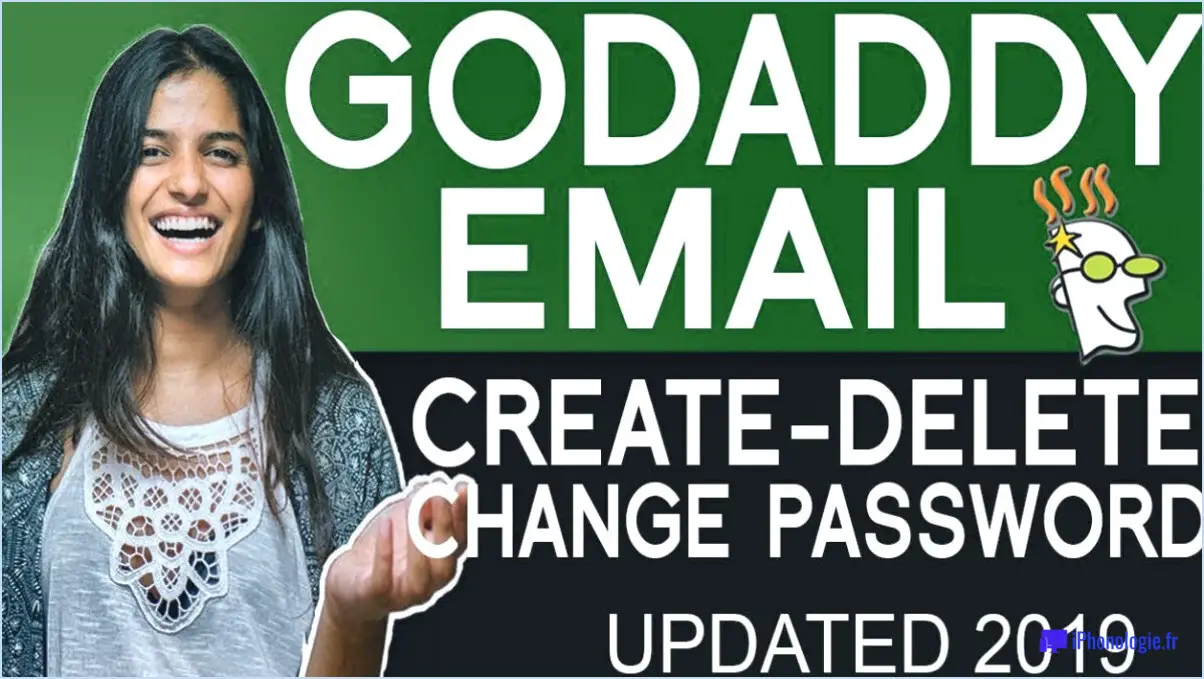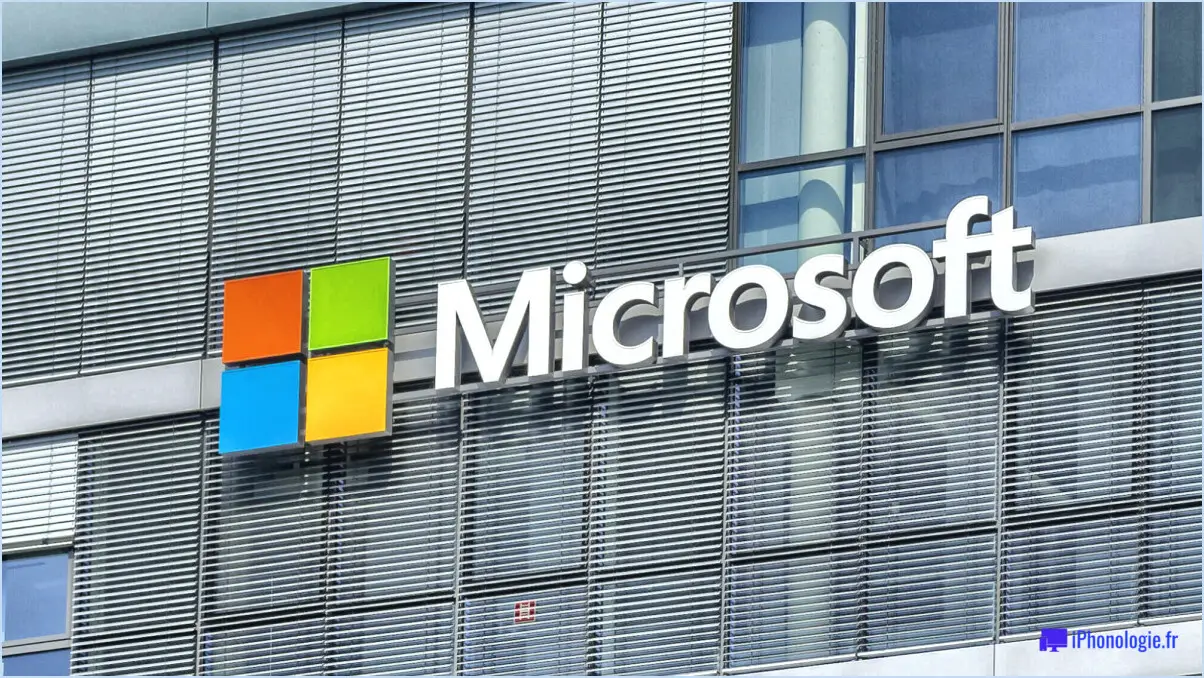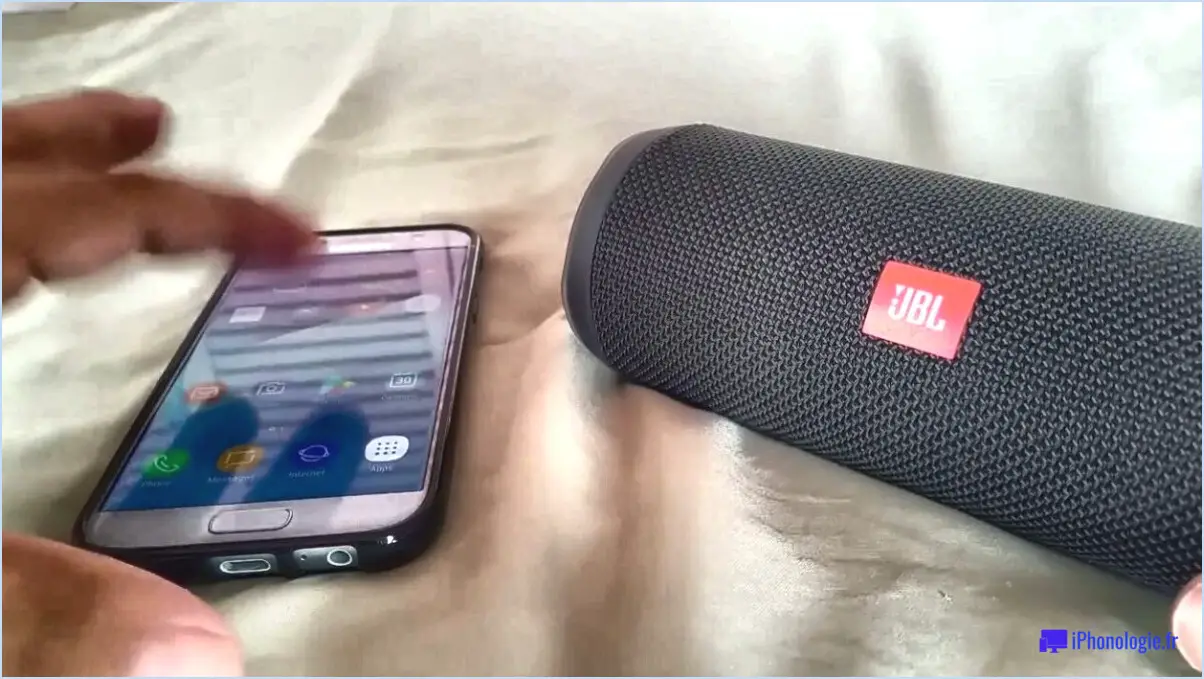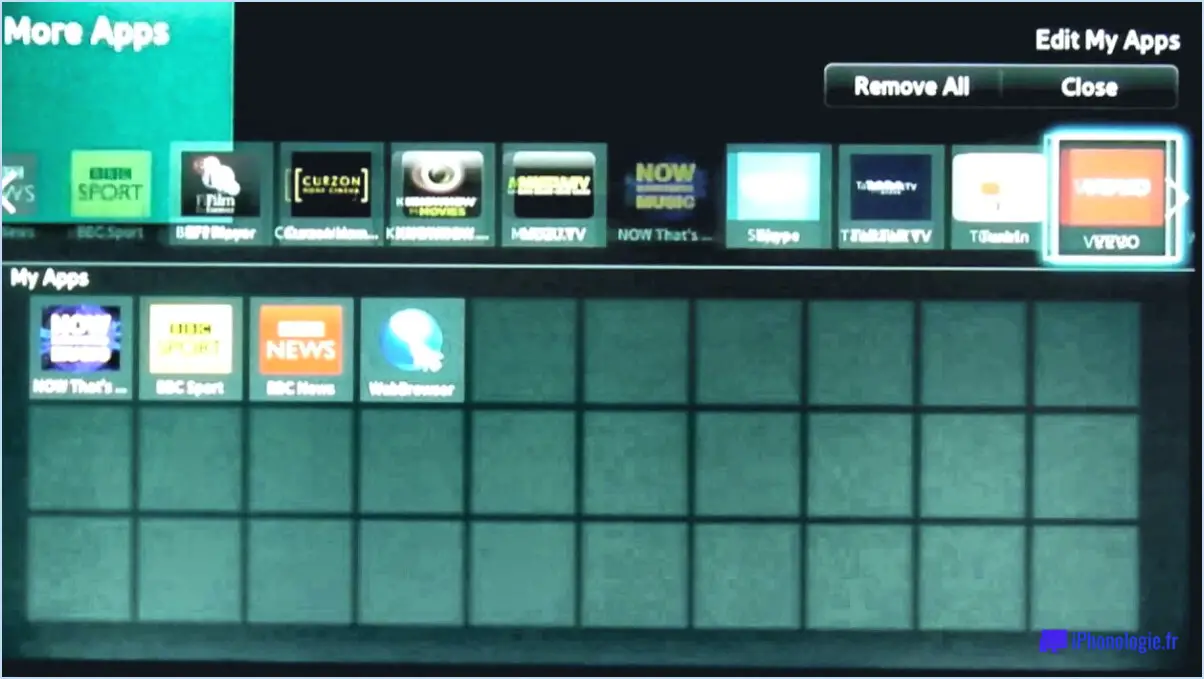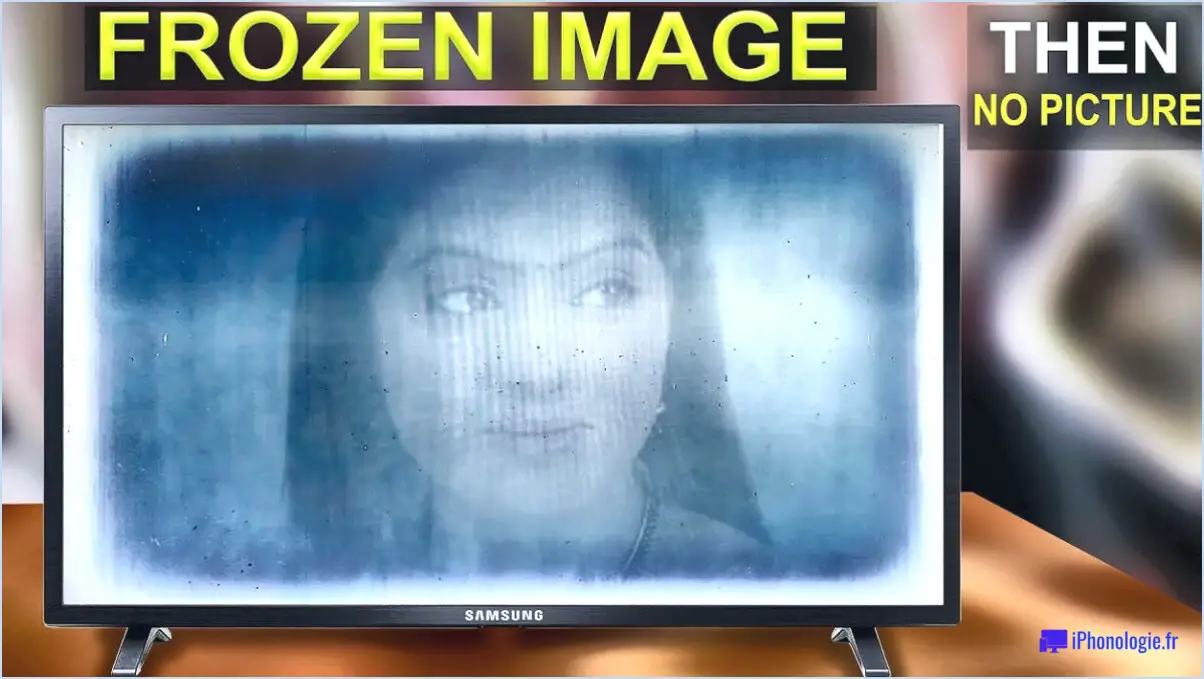Comment connecter un lecteur dvd à une smart tv samsung?
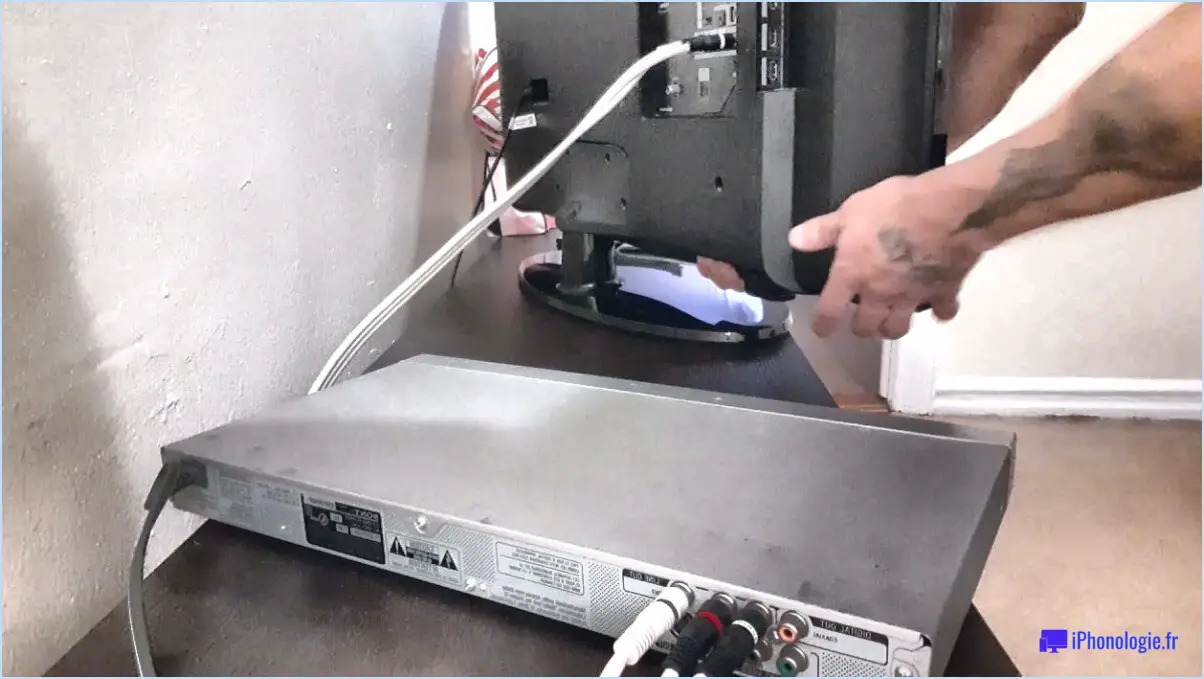
Pour connecter un lecteur DVD à votre Samsung Smart TV, suivez ces instructions étape par étape pour une installation transparente :
- Branchez votre téléviseur sur une prise de courant : commencez par brancher votre Samsung Smart TV sur une prise de courant. Cette étape permet de s'assurer que le téléviseur est alimenté et qu'il peut établir une connexion avec le lecteur DVD.
- Changez l'entrée de votre lecteur DVD : Si votre lecteur DVD dispose d'un paramètre d'entrée différent de celui qui s'affiche actuellement sur votre téléviseur, vous devez le modifier. La plupart des téléviseurs disposent de plusieurs options d'entrée, notamment HDMI, composite et composante. Veillez à sélectionner l'entrée qui correspond à la connexion que vous utilisez pour votre lecteur DVD.
- Établissez la connexion vidéo : En fonction des ports disponibles sur votre Samsung Smart TV et votre lecteur DVD, vous pouvez choisir entre des câbles HDMI, composite ou composant pour la transmission vidéo. HDMI est l'option la plus courante et la plus recommandée pour une qualité d'image optimale. Connectez une extrémité du câble au port de sortie HDMI de votre lecteur DVD et l'autre extrémité à un port d'entrée HDMI disponible sur votre téléviseur. Si vous utilisez des câbles composites ou des câbles à composantes, assurez-vous que les connecteurs à code couleur correspondant sont bien branchés dans les ports appropriés des deux appareils.
- Établissez la connexion audio : Ensuite, vous devez connecter la sortie audio de votre lecteur DVD à l'entrée audio de votre téléviseur. Si vous utilisez une connexion HDMI, les signaux audio et vidéo seront transmis par le même câble. En revanche, si vous utilisez des câbles composites ou des câbles à composantes pour la vidéo, vous aurez besoin d'une connexion audio séparée. Dans ce cas, utilisez des câbles RCA (connecteurs rouge et blanc) pour connecter la sortie audio de votre lecteur DVD à l'entrée audio correspondante de votre téléviseur.
- Mettez l'appareil sous tension et sélectionnez la source d'entrée : Après avoir connecté tous les câbles, allumez à la fois votre Samsung Smart TV et le lecteur DVD. Utilisez la télécommande du téléviseur pour naviguer dans le menu entrée/source. Sélectionnez la source d'entrée correspondant au port auquel vous avez connecté votre lecteur DVD (par exemple, HDMI 1, HDMI 2, AV, etc.).
- Testez la connexion : Insérez un DVD dans votre lecteur et vérifiez si la vidéo et l'audio fonctionnent correctement sur votre Samsung Smart TV. Si tout fonctionne comme prévu, vous avez réussi à connecter votre lecteur DVD à votre téléviseur.
N'oubliez pas de consulter les manuels d'utilisation de votre téléviseur et de votre lecteur de DVD si vous rencontrez des difficultés au cours de la procédure de configuration. Profitez de vos films et émissions préférés sur votre Samsung Smart TV !
Comment connecter mon lecteur DVD à mon téléviseur HDMI?
Pour connecter votre lecteur DVD à votre téléviseur HDMI, suivez les étapes suivantes :
- Vérifiez la compatibilité : Assurez-vous que votre lecteur DVD et votre téléviseur sont compatibles. Les modèles de téléviseurs plus anciens peuvent ne pas avoir d'entrées HDMI, vérifiez donc cela avant de continuer.
- Rassemblez les câbles : Assurez-vous d'avoir les câbles nécessaires fournis avec votre lecteur DVD. Il s'agit généralement d'un câble HDMI.
- Branchez les câbles : Branchez une extrémité du câble HDMI dans la sortie HDMI de votre lecteur DVD. Branchez ensuite l'autre extrémité dans une entrée HDMI disponible sur votre téléviseur.
- Mettez sous tension : Allumez votre lecteur DVD et votre téléviseur.
- Testez la connectivité : Lisez un clip vidéo sur le lecteur DVD ou le téléviseur pour vous assurer que la connexion fonctionne correctement.
Si la vidéo s'affiche correctement, vous avez réussi à connecter votre lecteur DVD à votre téléviseur HDMI. Profitez de vos films !
Comment brancher un lecteur DVD sur un téléviseur Samsung sans HDMI?
Si vous souhaitez connecter un lecteur DVD à votre téléviseur Samsung sans HDMI, voici un guide étape par étape pour vous aider. Tout d'abord, assurez-vous que votre téléviseur dispose d'un port HDMI. Ensuite, connectez le cordon d'alimentation à votre téléviseur et branchez l'autre extrémité dans une prise de courant proche. Enfin, connectez une extrémité du câble HDMI au téléviseur et l'autre au lecteur DVD.
Si votre lecteur de DVD ne prend pas en charge les formats d'entrée, voici quelques conseils supplémentaires pour vous aider :
- Vérifiez si votre lecteur de DVD dispose d'autres options de sortie vidéo, telles que composante ou composite.
- Le cas échéant, utilisez les câbles vidéo composantes (rouge, bleu et vert) ou les câbles vidéo composites (jaune, rouge et blanc) pour connecter le lecteur DVD au téléviseur.
- Sélectionnez l'entrée correspondante sur votre téléviseur à l'aide de la télécommande du téléviseur pour vous assurer que la connexion correcte est reconnue.
En suivant ces étapes, vous devriez être en mesure de connecter avec succès votre lecteur DVD à votre téléviseur Samsung, même sans connexion HDMI. Bon visionnage !
De quel type de lecteur DVD ai-je besoin pour une télévision intelligente?
Lorsque vous envisagez d'acheter un lecteur DVD pour votre téléviseur intelligent, vous devez tenir compte de quelques facteurs clés. De nombreux téléviseurs intelligents sont équipés d'un lecteur DVD intégré, mais si ce n'est pas le cas du vôtre, vous pouvez facilement en acheter un en ligne. Il existe trois principaux types de lecteurs DVD : définition standard, résolution améliorée et Ultra HD.
Si vous souhaitez profiter des films dans la meilleure résolution possible sur votre téléviseur intelligent, un lecteur de DVD Ultra HD est la solution idéale. lecteur de DVD à résolution améliorée est le choix idéal. Ce type de lecteur DVD garantit une qualité d'image plus nette et plus détaillée, améliorant ainsi votre expérience visuelle.
En outre, si vous possédez déjà un lecteur Blu-ray et que vous souhaitez regarder des films Blu-ray sur votre téléviseur intelligent, il est essentiel de s'assurer que votre lecteur lecteur Blu-ray est compatible avec les téléviseurs intelligents. Cette compatibilité garantit une intégration transparente et la possibilité de profiter de contenus haute définition sur votre téléviseur intelligent.
N'oubliez pas, lorsque vous choisissez un lecteur DVD pour votre téléviseur intelligent, de tenir compte de la résolution souhaitée et de la compatibilité avec votre lecteur Blu-ray existant, le cas échéant.
Comment faire pour que le son de mon lecteur DVD soit diffusé sur mon téléviseur?
Pour que le son soit diffusé sur votre téléviseur à partir de votre lecteur de DVD, procédez comme suit :
- Vérifiez les connexions : Assurez-vous que votre lecteur DVD est correctement connecté à votre téléviseur à l'aide des câbles audio appropriés, tels que des câbles HDMI, RCA ou optiques.
- Configurez le lecteur DVD : Accédez au menu de configuration de votre lecteur DVD et assurez-vous que la sortie audio est correctement configurée. Sélectionnez le format audio approprié (par exemple, stéréo, Dolby Digital) en fonction des capacités de votre téléviseur.
- Réglez les paramètres du téléviseur : Sur votre téléviseur, naviguez jusqu'au menu des paramètres audio et assurez-vous que la source d'entrée est réglée sur le port HDMI correct ou sur l'entrée audio où le lecteur DVD est connecté.
- Testez l'audio : Insérez un DVD dans votre lecteur et lisez-le. Vérifiez si le son sort des haut-parleurs du téléviseur. Si ce n'est pas le cas, passez à l'étape suivante.
- Utilisez un accessoire audio : Pensez à utiliser un accessoire tel qu'un boîtier Dolby Atmos ou DTS:X. Ces appareils peuvent améliorer votre expérience audio en créant un son surround à partir des signaux audio de votre lecteur DVD. Suivez les instructions fournies avec l'accessoire pour l'installation et la configuration.
En suivant ces étapes, vous devriez pouvoir profiter facilement du son de votre lecteur DVD sur votre téléviseur.
Comment connecter mon câble rouge blanc jaune à ma Smart TV?
Pour connecter votre câble rouge blanc jaune à votre Smart TV, plusieurs options s'offrent à vous. Voici les méthodes les plus courantes :
- Port HDMI: Si votre Smart TV dispose d'un port HDMI, vous pouvez utiliser un convertisseur HDMI vers composite. Connectez les câbles rouge, blanc et jaune aux ports à code couleur correspondant sur le convertisseur, puis branchez l'extrémité HDMI sur le port HDMI de votre téléviseur.
- Entrée A/V: Recherchez les ports d'entrée A/V sur votre Smart TV. Ils sont généralement identifiés par les couleurs rouge, blanc et jaune. Connectez les câbles correspondants à leurs ports respectifs sur le téléviseur.
- Convertisseur vidéo numérique: Si votre Smart TV ne dispose pas des ports nécessaires, vous pouvez utiliser un convertisseur vidéo numérique. Connectez les câbles rouge, blanc et jaune aux ports d'entrée du convertisseur, puis connectez le convertisseur à votre téléviseur à l'aide d'une connexion disponible, telle que HDMI.
Choisissez la méthode qui convient aux ports disponibles de votre téléviseur et profitez de votre contenu sur la Smart TV à l'aide du câble rouge blanc jaune.
Pourquoi mon téléviseur indique-t-il qu'il n'y a pas de signal lorsque je branche mon lecteur DVD?
Si votre téléviseur affiche un message "pas de signal" lorsque vous connectez votre lecteur DVD, il peut y avoir plusieurs raisons à cela. L'une d'entre elles est que votre téléviseur ne dispose pas d'un port Ethernet, ce qui l'empêche de se connecter à l'internet. Un autre problème courant est la faiblesse de la connexion entre le téléviseur et l'ordinateur, qui peut empêcher une communication correcte. Cependant, même sans port Ethernet, votre téléviseur peut toujours être en mesure d'accéder au contenu vidéo des fournisseurs d'accès au câble ou au satellite sur des appareils compatibles tels que la Xbox 360 ou la Playstation 3.
Où se trouve le port HDMI sur le téléviseur Samsung?
Le port HDMI d'un téléviseur Samsung est généralement situé à l'arrière ou sur le panneau latéral du téléviseur. C'est l'un des nombreux ports disponibles, y compris un port coaxial et une prise optique. Si votre téléviseur Samsung n'est pas équipé d'un port HDMI, vous avez la possibilité d'acheter un adaptateur qui peut être connecté à l'un des ports existants, ce qui vous permet d'utiliser des appareils HDMI. Veuillez consulter le manuel d'utilisation de votre modèle de téléviseur Samsung pour connaître l'emplacement exact des ports.
Sur quelle chaîne la télévision doit-elle être réglée pour le lecteur de DVD?
Pour regarder des films ou des émissions de télévision sur un lecteur DVD, vous devez le connecter à votre téléviseur à l'aide des câbles appropriés (par exemple, HDMI). Une fois le branchement effectué, réglez votre téléviseur sur le canal d'entrée ou de source correspondant au lecteur de DVD. La télécommande ou le menu de votre téléviseur indique généralement "HDMI" ou "AV". Toutefois, il est important de noter que les lecteurs de DVD ne dépendent pas de chaînes de diffusion spécifiques telles que ABC ou CBS. Au lieu de cela, ils lisent le contenu directement à partir du disque DVD inséré. Assurez-vous donc que votre téléviseur est réglé sur le canal d'entrée ou de source correct pour profiter de votre lecteur de DVD.
Les téléviseurs intelligents disposent-ils d'une sortie vidéo?
Oui, les téléviseurs intelligents ont sortie vidéo de sortie vidéo. Ils comportent généralement divers ports et options de connectivité permettant de connecter des appareils externes et d'afficher leur sortie vidéo sur l'écran du téléviseur. Les options de sortie vidéo les plus courantes sur les téléviseurs intelligents sont les suivantes :
- HDMI: Il s'agit du port de sortie vidéo le plus courant et le plus polyvalent, qui vous permet de connecter des appareils tels que des consoles de jeu, des lecteurs Blu-ray ou des ordinateurs portables à votre téléviseur intelligent.
- VGA: Bien que cela soit moins courant de nos jours, certains téléviseurs intelligents peuvent encore disposer d'un port VGA pour connecter des ordinateurs plus anciens ou des ordinateurs portables.
- Composite/Composant: Ces options de sortie vidéo analogique sont utiles pour connecter des appareils plus anciens qui ne prennent pas en charge le HDMI, comme les anciennes consoles de jeu ou les magnétoscopes.
- Miroir d'écran: De nombreux téléviseurs intelligents prennent également en charge les technologies de mise en miroir de l'écran telles que Miracast ou AirPlay, ce qui vous permet de mettre en miroir sans fil l'affichage des appareils compatibles, tels que les smartphones ou les tablettes.
En utilisant ces options de sortie vidéo, les téléviseurs intelligents offrent une grande flexibilité pour connecter des appareils externes, améliorant ainsi l'expérience visuelle sur grand écran. Toutefois, la qualité de l'image peut varier en fonction du modèle de téléviseur et des capacités de l'appareil connecté.